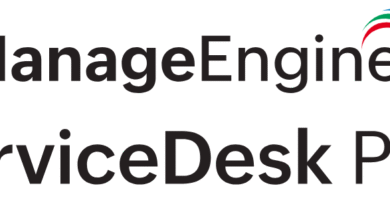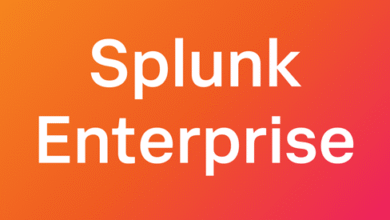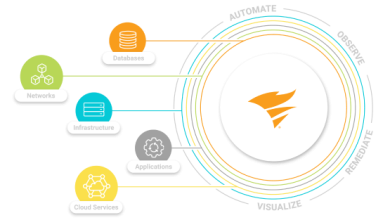چگونه کامپیوتر خود را بعد از نصب ویندوز جدید امن کنید
گاهی به این نتیجه می رسید که به دلایل فنی یا غیر فنی نیاز به نصب ویندوز جدید دارید. همیشه بعد از نصب مجدد ویندوز یک سری عملیات می بایست انجام دهید تا بتوانید امنیت کامپیوتر خود را برقرار سازید. در اینجا اقدامات امنیتی که پس از نصب ویندوز جدید می بایست انجام دهید را برای شما مطرح می کنیم.
چه شما از ویندوز ۱۰، ۷ یا دیگر ورژن های ویندوز استفاده می کنید اقدامات زیر به شما کمک می کند تا کامپیوتری امن داشته باشید :
۱ – سیستم عامل ویندوز را به روز نگه دارید
می توان گفت که مهمترین اقدام عملی برای امن نگه داشتن کامپیوتر به روز نگه داشتن ویندوز است. برای آنکه بتوانید آپدیت های امنیتی را دریافت نمایید و وصله های ویندوز را فعال کنید می بایست این سه مرحله را انجام دهید :
- ابتدا در باکس جستجوی ویندوز عبارت Windows Update را جستجو کنید
- سپس برروی گزینه Advanced Options کلیک کنید
- در انتها گزینه Automatically Download Updates را کلیک نمایید
پس از بررسی کردن تمام آپدیت های ویندوز، قابلیت آپدیت اتوماتیک را روشن نگه دارید تا با نصب وصله های جدید بتوانید از شما در مقابل ویروس ها و بدافزارهای نسل بعدی محافظت کند.

۲ – نرم افزارهایتان را به روز کنید
تنها به روز نگه داشتن ویندوز برای امن نگاه داشتن کامپیوتر کافی نیست و شما نیاز دارید تا بقیه نرم افزارهای خود را نیز مرتب آپدیت کنید. پس اطمینان حاصل کنید که تمام نرم افزارهایی که برروی ویندوز جدید خود نصب می کنید آخرین ورژن باشند و وصله های امنیتی آنها دریافت شده باشد.
شاید لازم به گفتن نباشد ولی خیلی از نرم افزارهای معروف مانند Java, Adobe, Adobe Flash و غیره همیشه مورد توجه هکرها و مهاجمان اینترنتی هستند. آنها می توانند از آسیب پذیری های این نرم افزارها استفاده کرده و به اطلاعات حساس شما دست پیدا کنند.
از آنجایی که این نرم افزارها همیشه مورد تهدید هکرها قرار می گیرند تمرکز بیشتری برروی نصب وصله های امنیتی آنها داشته باشید و تنها به آپدیت اتوماتیک بسنده نکنید.
راهکار بهتر این است که از ابزاری مخصوص آپدیت نرم افزارها مانند Ucheck استفاده کنید تا در انجام این کار به شما کمک کند.
۳ – یک نقطه بازگشت یا Restore Point تهیه کنید
اگر شما آپدیت های امنیتی ویندوز را انجام داده اید، قدم بعدی این است که یک نقطه بازگشت یا Restore point for Windows تهیه کنید.
برای انجام این کار می بایست برروی Start کلیک کنید، سپس وارد کنترل پنل
Control Panel -> System and Maintenance/System And Security -> System
سپس System Protection را انتخاب کرده و برروی Create کلیک نمایید.
حالا اگر سیستم شما در قسمتی مشکل پیدا کند می توانید به نقطه بازگشت Clean Installation برگردید

۴ – نصب آنتی ویروس
حالا نیاز به نصب آنتی ویروس دارید. وقتی به این مرحله می رسید حتما اطمینان حاصل کنید که یک نرم افزار قانونی را انتخاب کنید زیرا تعداد زیادی لایسنس و نرم افزار تقلبی وجود دارند که می توانند به جای امنیت، برای شما تهدید را به همراه بیاورند. این موضوع بسیار مهمی است که از یک راهکار امنیتی قابل اعتماد برروی سیستم خود استفاده کنید که بتواند به صورت زنده عملیات اسکن را انجام داده و آپدیت ها را به صورت اتوماتیک و بدون وقفه دریافت کند.
برای پیدا کردن بهترین آنتی ویروس برای کامپیوتر می توانید از راهنمای سایسک برای خرید لایسنس آنتی ویروس استفاده نمایید. ما در مقالات قبلی در مورد آنها نوشته ایم.
اگر از آنتی ویروسی استفاده می کنید که فایروال ندارد حتما دیواره آتش ویندوز را فعال نمایید. برای فعال کردن فایروال ویندوز به این شیوه عمل کنید :
Control Panel -> System and Security -> Windows Defender Firewall
در این قسمت می توانید فایروال را روشن و یا خاموش کنید.
۵ – از سیستم خود بک آپ تهیه کنید
قدم هایی که در بالا برداشتیم برای امنیت کامپیوتر شما در مقابل ویروس ها و دیگر تهدیدات آنلاین بود، اما هنوز هم این امکان وجود دارد که با مشکل سخت افزاری مواجه شوید که می تواند اطلاعات حساس و خصوصی شما را با خطر مواجه کند.
پس از امن کردن کامپیوتر و نصب آنتی ویروس و دیگر اپلیکیشن ها برای اینکه اطمینان حاصل کنید که اطلاعات شما امن خواهد ماند باید از یک استراتژی دولایه امنیتی استفاده کنید. این استراتژی می تواند استفاده از سیستم بکاپ آنلاین و بکاپ گیری برروی یک هارد اکسترنال باشد.
سایسک بارها در مورد اهمیت تهیه نسخه پشتیبان تاکید کرده است و باز هم به این مورد اشاره می کنیم. داشتن بک آپ به شما کمک می کند تا اطلاعات خود را امن نگاه دارید و به راحتی در زمان نیاز به آنها دوباره دسترسی پیدا کنید. ابزار زیادی برای بک آپ گیری آنلاین وجود دارد که معروفترین آنها DropBox است.
همچنین شما می توانید به سادگی از قابلیت بک آپ خود ویندوز نیز استفاده نمایید. برای این کار می بایست وارد کنترل پنل شده و گزینه Backup and Restore را انتخاب کنید. در این قسمت می توانید به راحتی نسخه پشتیبان تهیه کنید و حتی برای بک آپ گیری جدول زمانی آماده کنید تا به صورت اتوماتیک این کار انجام شود.
۶ – از حساب کاربر استاندارد استفاده کنید
شما می توانید در سیستم عامل ویندوز کاربرهای مختلف با دسترسی های مختلفی را تعریف کنید. می توانید از حساب کاربر استاندارد استفاده کنید و یا از حساب کاربر مدیر یا Administrator استفاده نمایید.
برای افزایش امنیت ویندوز به شما پیشنهاد می کنیم که با حساب کاربر استاندارد لاگین کنید تا بتوانید از انجام تغییرات مخرب و یا حذف فایل های مهم جلوگیری نمایید.
با حساب استاندارد شما دسترسی های محدودتری خواهید داشت و نمی توانید کارهایی از قبیل تغییر تنظیمات سیستم یا نصب یک اپلیکیشن جدید را داشته باشید. همچنین نمی توانید پسورد ها یا کلمات کاربری را تغییر دهید. برای همین است که ورود به ویندوز با کاربر استاندارد را به شما پیشنهاد می کنیم.
اگر نیاز به نصب نرم افزار یا اعمال تغییرات سیستمی داشتید می توانید با حساب مدیر وارد شوید و این تغییرات را اعمال کنید.

۷ – User Account Control را فعال نگاه دارید
یکی از قابلیت های مهم امنیتی در ویندوز User Account Control است که از اعمال تغییرات غیرمجاز برروی سیستم عامل جلوگیری می کند. خیلی از کاربران عادت دارند که این قسمت ویندوز را غیرفعال کنند و یا کلا آن را حذف کنند. ما هرگز این پیشنهاد را نمی دهیم.
به جای اینکه این قابلیت را غیرفعال کنید می توانید سطح شدت آن را در کنترل پنل کاهش دهید. UAC تغییراتی که در کامپیوتر شما اعمال می شود را مانیتور می کند و زمانیکه یک تغییر مهم رخ می دهد UAC باز شده و از شما اجازه سطح مدیر را درخواست می کند.
اگر کامپیوتر شما توسط بدافزاری آلوده شده باشد UAC به شما کمک می کند که جلوی فعالیت آن و ایجاد تغییرات مخرب و مشکوک توسط آن بدافزار را بگیرید.

۸ – قبل از اینکه وارد اینترنت شوید مرورگر خود را امن کنید
یکی دیگر از نکات امنیتی پس از نصب ویندوز امن کردن مرورگر است. از آنجایی که مرورگر وب اصلی ترین ابزار برای ارتباط با اینترنت است ، امن نگه داشت آن بسیار حائز اهمیت می باشد.
هرگونه آسیب پذیری در مرورگر مانند دروازه ای می باشد که از آن طریق هکرها و مجرمان اینترنتی را به داخل دعوت می کنید. برای اینکه مرورگر خود را امن نگه دارید این مراحل را انجام دهید :
- از آخرین ورژن مرورگر استفاده کنید
- مرورگر را به روز کنید
- اگر از یک وب سایت مطمئن نیستید از قابلیت مرور خصوصی Private Browsing استفاده کنید. با اینکار جلوی کوکی ها و دزدیده شدن اطلاعات مهم ذخیره شده در مرورگر خود را می گیرید.
- حتما مرورگر خود را از سایت اصلی آن دانلود کنید و مطمئن شوید که آن مرورگر جلوی پاپ آپ ها را مسدود می کند :
۹ – از نرم افزار رمزنگاری هارد استفاده کنید
حتی وقتی شما از پسورد برای ورود به ویندوز استفاده می کنید باز هم هکرها می توانند دسترسی غیرمجاز به اطلاعات خصوصی شما پیدا کنند. یکی از راهکارها برای جلوگیری از دسترسی های غیر مجاز رمزنگاری یا همان عملیات Encryption می باشد. با رمزنگاری هارد می توانید امنیت فایل های حساس خود را برقرار نمایید. استفاده از این قابلیت به خصوص برای لپ تاپ ها بیشتر توصیه می شود زیرا این نوع دستگاه ها به راحتی قابل دزدیده شدن هستند.
یکی از ابراز رایگان برای رمزنگاری هارد نرم افزار BitLocker می باشد که برای آخرین نسخه ویندوز نیز موجود است. محاسن استفاده از این نرم افزار عبارت است از :
- تمام درایو شما را رمزگذاری می کند که با این کار اجازه دزدیدن اطلاعات شما را به هکرها و یا سارقان لپ تاپ نمی دهد.
- استفاده از این نرم افزار بسیار ساده می باشد و به راحتی قابل ادغام با سیستم عامل ویندوز است و شما نیاز ندارید که از ابزاری دیگر برای پیاده سازی آن استفاده نمایید.
۱۰ – وقتی آنلاین هستید مراقب باشید و برروی لینک های مشکوک کلیک نکنید
برای اینکه مطمئن شوید که در هنگام آنلاین بودن برروی لینک های خطرناک کلیک نمی کنید ، ماوس خود را برروی لینک ببرید و بدون اینکه برروی آن کلیک کنید آدرس آن را که در پایین مرورگر ظاهر می شود را بررسی کنید. برای مثال اگر می خواهید به CNN.com لینک شوید ولی مرورگر مثلا He88.net را نشان می دهد بدانید که نباید وارد آن لینک شوید.
برای اینکه مطمئن شوید که مسیر درست را می روید میتوانید از ابزاری مانند Redirect Detective استفاده کنید که به شما اجازه می دهد تمام مسیرهای یک لینک غیر مستقیم را بررسی کنید. یکی دیگر از ابزارهایی که می توانید به شما کمک کند URL Checker در وب سایت VirusTotal است.